Kostenlose Anfahrtsskizze mit Google Maps erstellen
Wo erstellt man kostenlos eine einfache Anfahrtsskizze?Der Weg ist lang und man erstellt einer Wegbeschreibung eine Anfahrtsskizze mit bloßem Stift und Papier. Die Methode eine Anfahrt für den Fahrer zu zeichnen, kann nicht älter werden. Denn eine Wegbeschreibung wird es immer geben müssen, da Menschen von Natur aus an Orte gehen, wo Sie vorher noch nie waren.
Durch die Modernisierung des Internets kann man sich das Skizzieren einer Anfahrt jedoch stark ersparen. Mit dem Internet besteht nun die Möglichkeit Anfahrtsskizzen zu erstellen - und zwar völlig kostenlos mit Google Maps.
Eine Anfahrtsskizze erstellen für Einladungen, etc. - kostenlos:
- Anfahrtsskizze erstellen - Beschreibung
- Anfahrtsskizze erstellen anhand Bilderbeschreibung
- Anfahrtsskizze drucken
- Mehrere Ziele in der Anfahrtsskizze angeben
- Wegbeschreibung an das Smartphone senden
- Automatische detaillierte Wegbeschreibung generieren (nur Text)
Um sich eine kostenlose Anfahrtsskizze erstellen zu lassen, geht man auf Google Maps - einfach mal bei Google eingeben. Anschließend klickt man für die Skizzenberechnung auf links auf die Schaltfläche "Route berechnen" und schon ist für die kostenlose Skizze der Anfahrt alles vorbereitet.
Anfahrtsskizze erstellen
Genaue Beschreibung: Um die Routenberechnung der Anfahrtskizze zu starten, muss man unter A die Stadt (die Adresse) notieren, von der man losfährt. Unter B nennt man dann die Stadt (die Adresse), wohin man gelotst werden möchte. Sollten mehrere Zielorte auf der Anfahrtsskizze erstellt werden, dann klicken Sie bei Google Maps auf "Ziel hinzufügen". Dann können Sie weitere Plätze eintragen. Sobald Sie die Route der Anfahrtsskizze berechnen lassen, wird die Möglichkeit gegeben die bereits kürzeste berechnete Route per Mausklickbewegung noch selber zu ändern.
Sobald Sie mit der erstellten Version der kostenlosen Anfahrtsskizze fertig sind, können Sie oben links auf das "Druck"-Symbol gehen und die Beschreibung der Anfahrtsskizze ausdrucken.
Anfahrtsskizze erstellen - Beschreibung
- Gehen Sie zur Erstellung der Anfahrtsskizze auf Google Maps
- Klicken Sie oben links auf den blauen Pfeil "Routenplaner", es erscheint eine Maske mit zwei Eingabefelder für die Ortseingabe
- Geben Sie in der oberen Zeile einen Ort an, wo die Anfahrtsskizze beginnen soll
- In die unterere Zeile geben Sie das Zielort an
- Drücken Sie auf Enter
- Auf der Karte wird direkt eine Anfahrtsskizzierung aufgezeichnet.
Anfahrtsskizze erstellen anhand Bilderbeschreibung
 |
| Nach dem Öffnen von Google Maps oben links auf den blauen Pfeil klicken, mit der Maus erscheint der Begriff "Routenplaner". |
 |
| Weitere Zielorte: Sobald Sie Startpunkt und Zielort eingegeben haben, können Sie mit einem Klick auf das Plus-Symbol weitere Reiseziele für Ihre Anfahrtsskizze hinzufügen. |
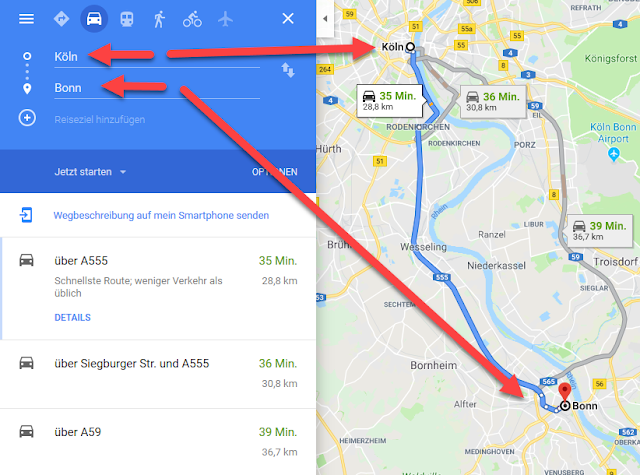 |
| Neben dem schnellsten Weg, werden in der Anfahrtsskizze auch alternative Routen angezeigt. |
Die Anfahrtsskizze drucken
Wer die Anfahrtsskizze drucken möchhte, kann dies nach der kostenlosen Erstellung jederzeit tun. Hierfür müssen bereits alle Ortseingaben bereits eingetragen worden sein.- Klicken Sie zum Drucken der Anfahrsskizze oben links auf das Menü
- Es erscheint die Menüleiste - etwas weiter unten gibt es den Befehl "Drucken"
- Sobald Sie auf "Drucken" klicken, erscheint die nächste Maske
- Darin können Sie nun oben noch Notizen für die Anfahrtsskizze manuell dazu geben
- Drücken Sie auf "Drucken" und es kommt die typischen Windowsmaske, wo man sich seinen Drucker für den Ausdruck auswählen kann
Mehrere Zielorte für eine Anfahrtsskizze erstellen
Man kann bei Google Maps mehr als nur zwei Standorte für den Startpunkt und den Zielort eingeben. Google Maps erlaubt die Zielorteingaben bis zu maximal 10 Standorte (inkl. des Startpunkts).Durch das Plus-Symbol können weitere Städte hinzugefügt werden. Außerdem kann man die bereits eingetippten Standorte miteinander vertauschen.
 |
| Die Reihenfolge der zu anfahrenden Zielorte kann man miteinander tasuchen und verschieben |
Detaillierte Wegbeschreibung generieren
Neben der Anfahrtsskizze ist es auch möglich, die Wegbeschreibung in Textform zu bekommen. Darin ist der Weg der Anfahrtsskizze in etwas so beschrieben: "nach 300 m fährt man Richtung A2".Die mit Text beschriebene Weganweisung bekommt man, durch einen Klick auf "Details". Diesen kann man sich ebenfalls ausdrucken. Auch ein Teilen über Socialmedia oder das Versenden an das eigene Smartphone ist möglich.
Wegbeschreibung an das Smartphone senden
Sofern Sie Google Maps auf Ihrem Hauscomputer bearbeiten, können Sie den Ausdruck auf Papier sparen. Denn alternativ kann man sich die Anfahrtsskizze auch auf sein Smartphone schicken und den Weg als Navigation nutzen.Dies erreicht man, durch einen Klick auf "Wegbeschreibung auf mein Smartphone senden". Diese Option kommt erst nach der Eingabe der Standorte.
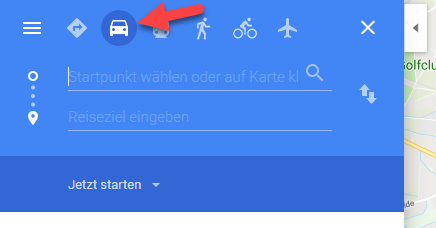

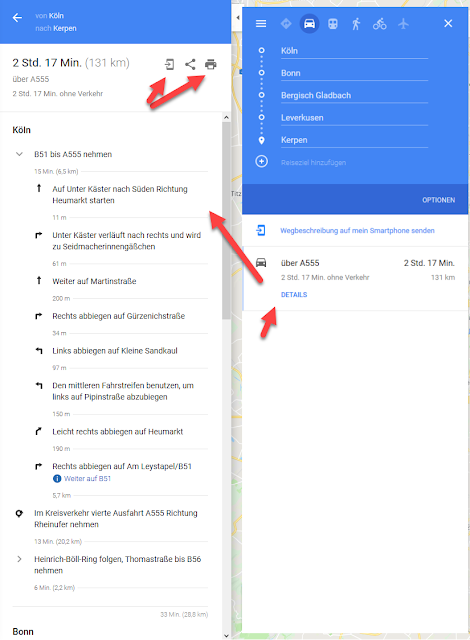





Keine Kommentare:
Kommentar veröffentlichen